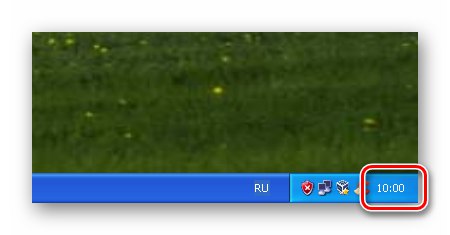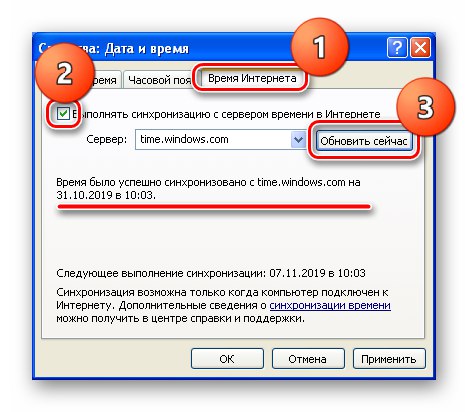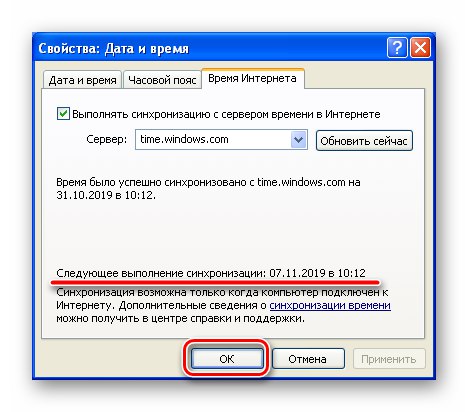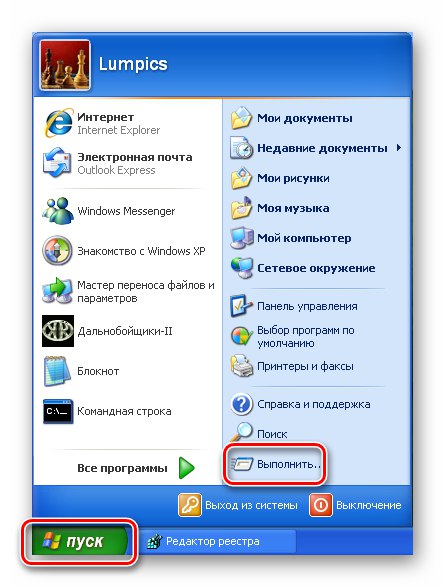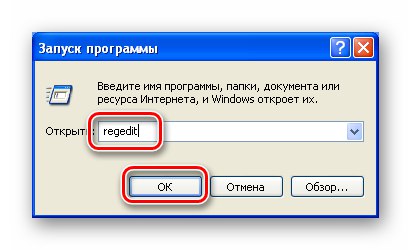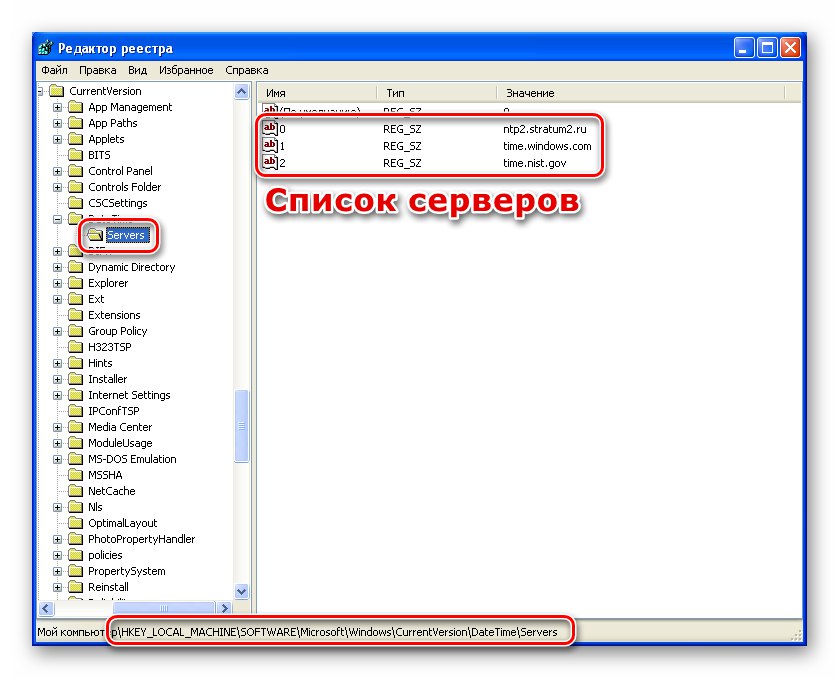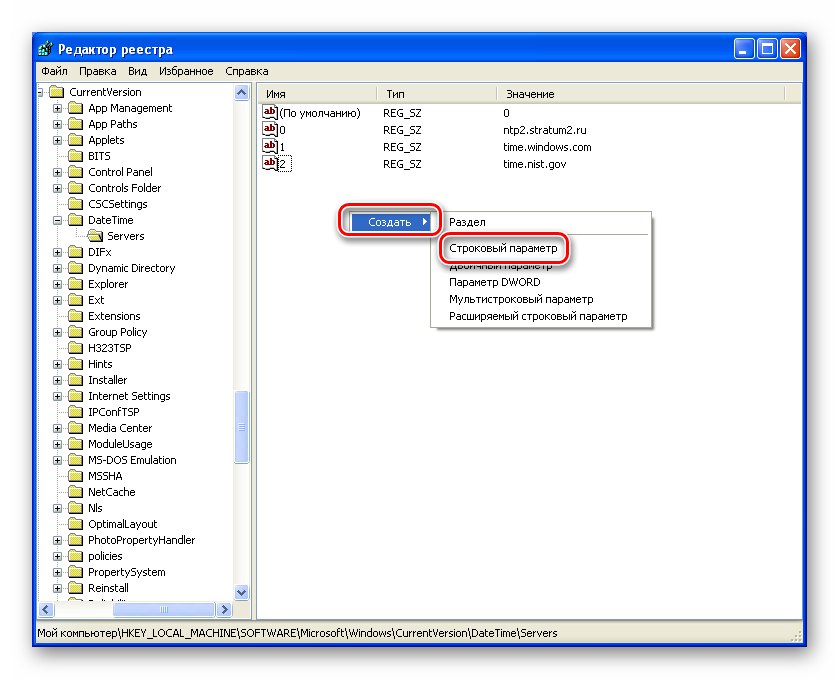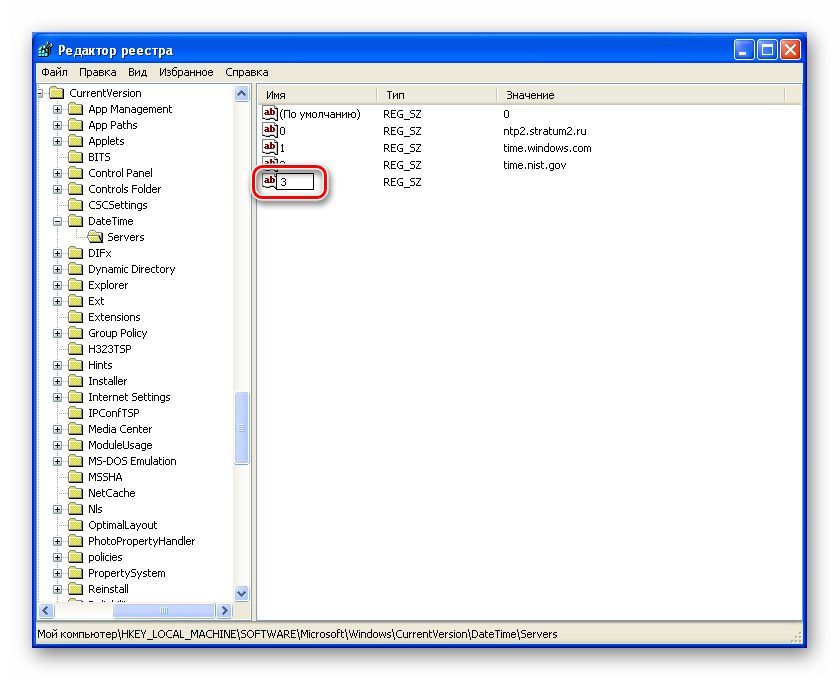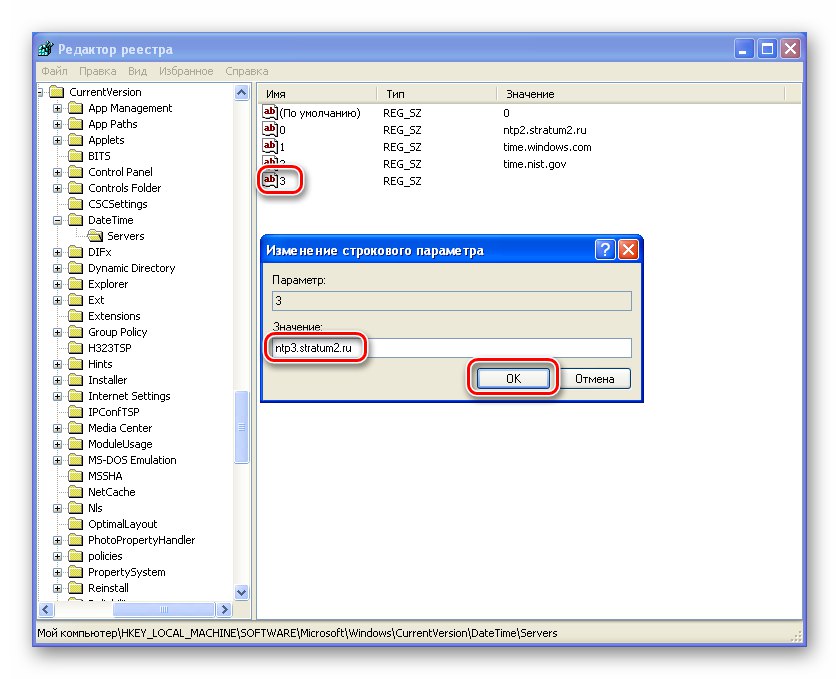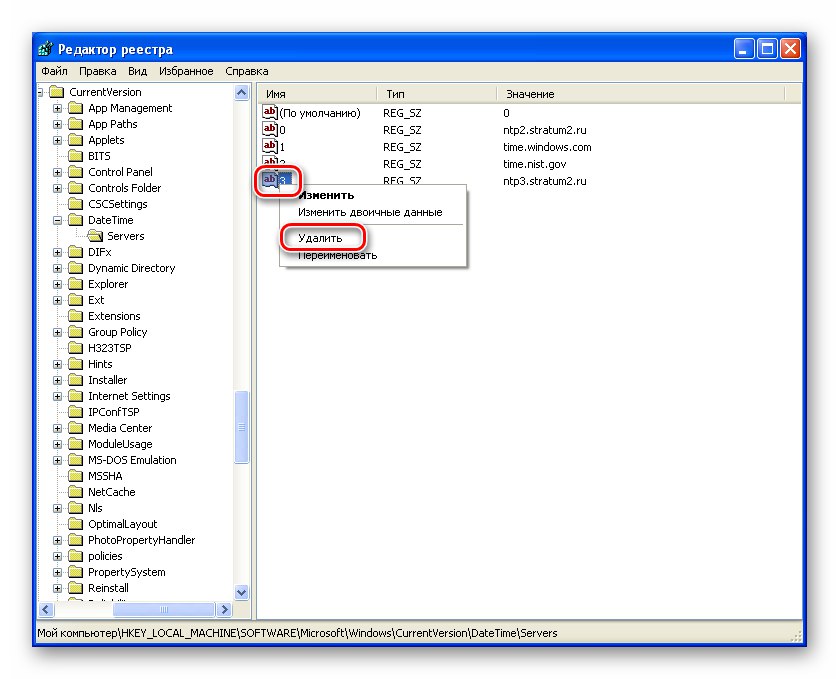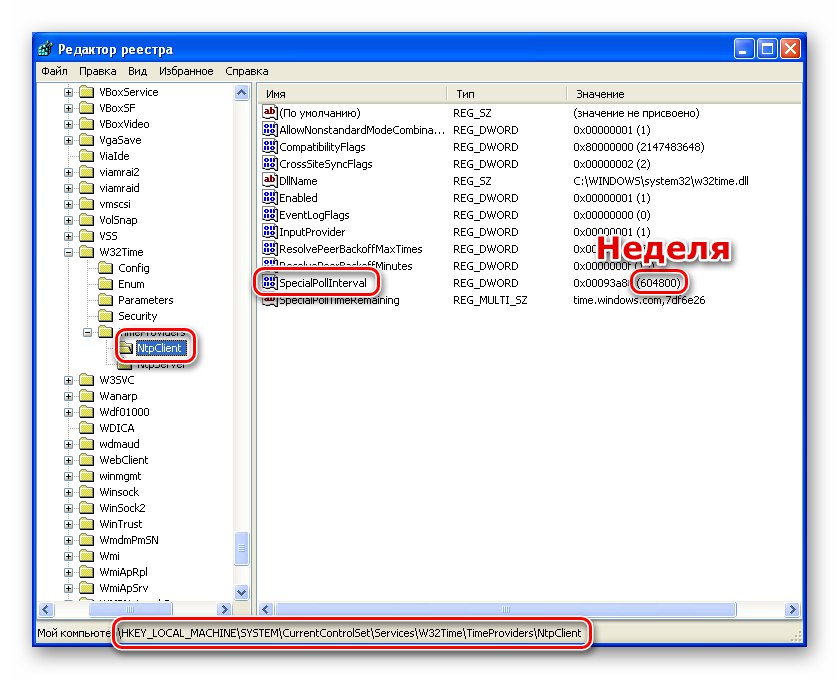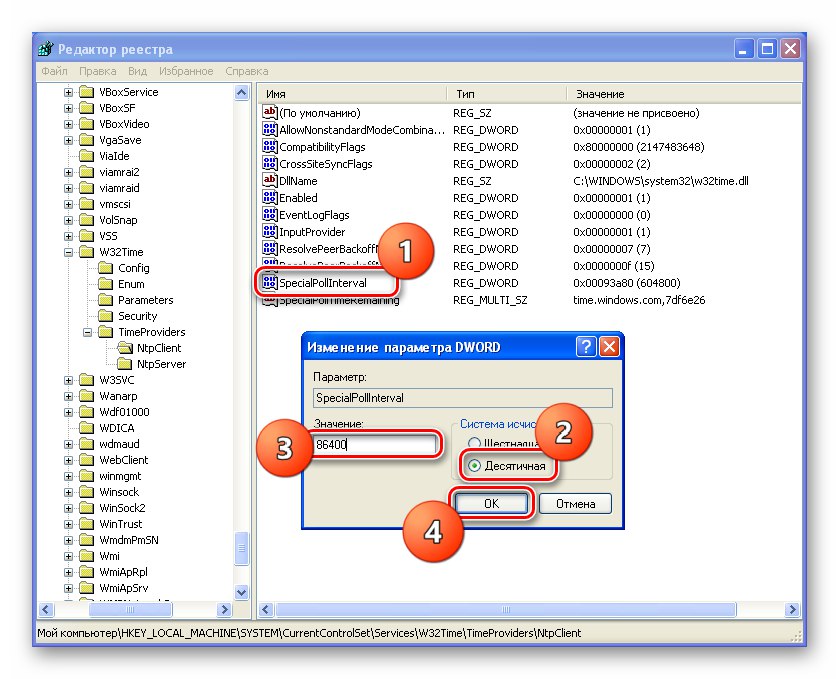Jedna z funkcí systému Windows zbavuje uživatele nutnosti neustále sledovat přesnost zobrazení času synchronizací se speciálními servery na internetu. V tomto článku budeme hovořit o tom, jak využít tuto funkci ve Windows XP.
Synchronizace času v systému Windows XP
Jak jsme zmínili výše, synchronizace zahrnuje připojení ke speciálnímu serveru NTP, který přenáší data v přesném čase. Po jejich obdržení systém Windows automaticky upraví systémové hodiny, které se zobrazují v oznamovací oblasti. Níže podrobně popisujeme, jak tuto funkci používat, a také řešení jednoho společného problému.
Nastavení synchronizace
Můžete se připojit k časovému serveru přístupem do bloku nastavení hodin. To se děje takto:
- Poklepejte na čísla v pravém dolním rohu obrazovky.
![Přejděte do bloku nastavení systémového času v systému Windows XP]()
- Přejděte na kartu „Internetový čas“... Zde jsme zaškrtli políčko "Synchronizovat s internetovým časovým serverem", vyberte server v rozevíracím seznamu (ve výchozím nastavení bude nainstalován web Windows.com, můžete jej opustit) a klikněte na "Nyní aktualizovat"... Potvrzení úspěšného připojení je řetězec zobrazený na snímku obrazovky.
![Konfigurace synchronizace systémového času se serverem Microsoft v systému Windows XP]()
V dolní části okna bude uvedeno, kdy bude systém příště kontaktovat server se synchronizací. Tam OK.
![Datum další synchronizace systémového času se serverem v systému Windows XP]()
Změna serveru
Tento postup pomůže vyřešit některé problémy s přístupem k výchozím serverům v systému. Nejčastěji v takových případech můžeme vidět podobnou zprávu:
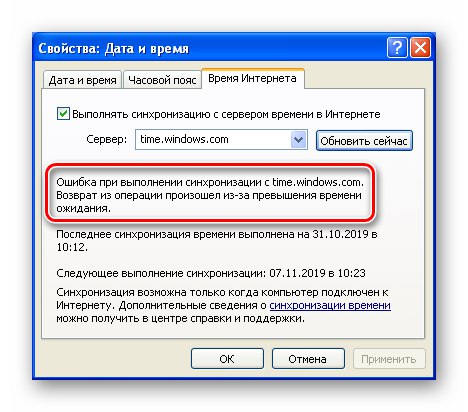
Chcete-li problém vyřešit, musíte se připojit k dalším uzlům v Internetu, které provádějí požadované funkce. Jejich adresy najdete zadáním dotazu do formuláře ve vyhledávači „Server Ntp“... Jako příklad použijeme web ntp-servers.net.
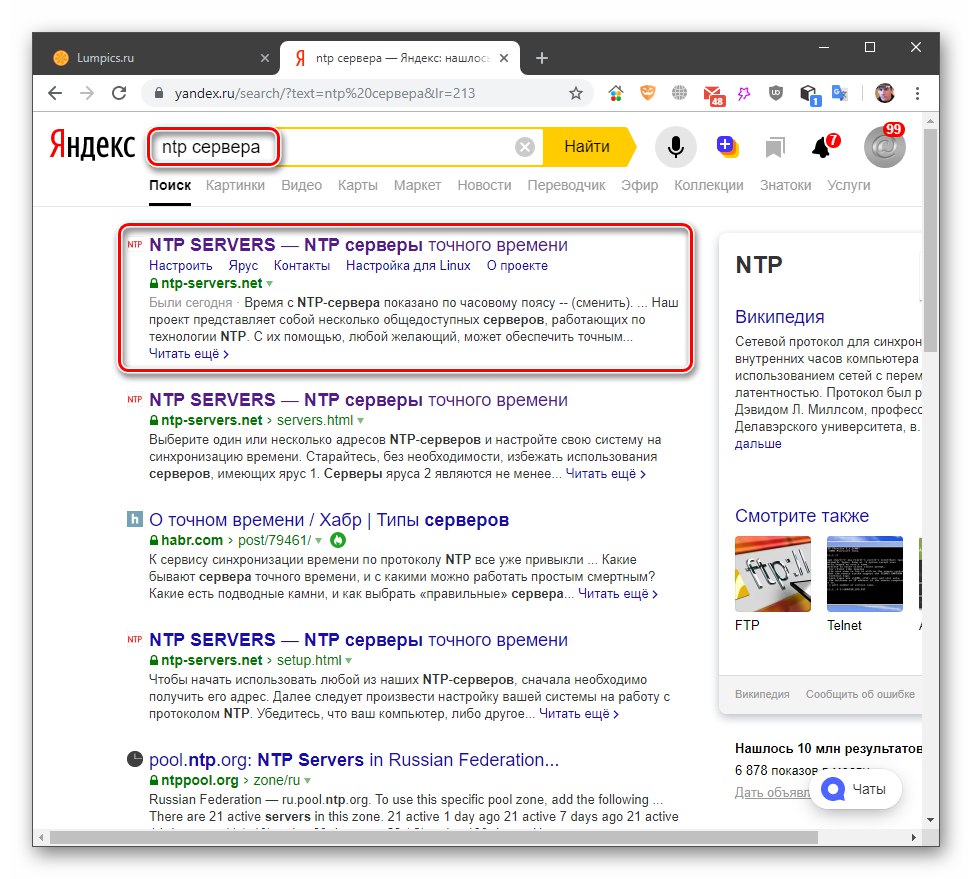
Na tomto zdroji je seznam, který potřebujeme, skrytý za odkazem „Servery“.
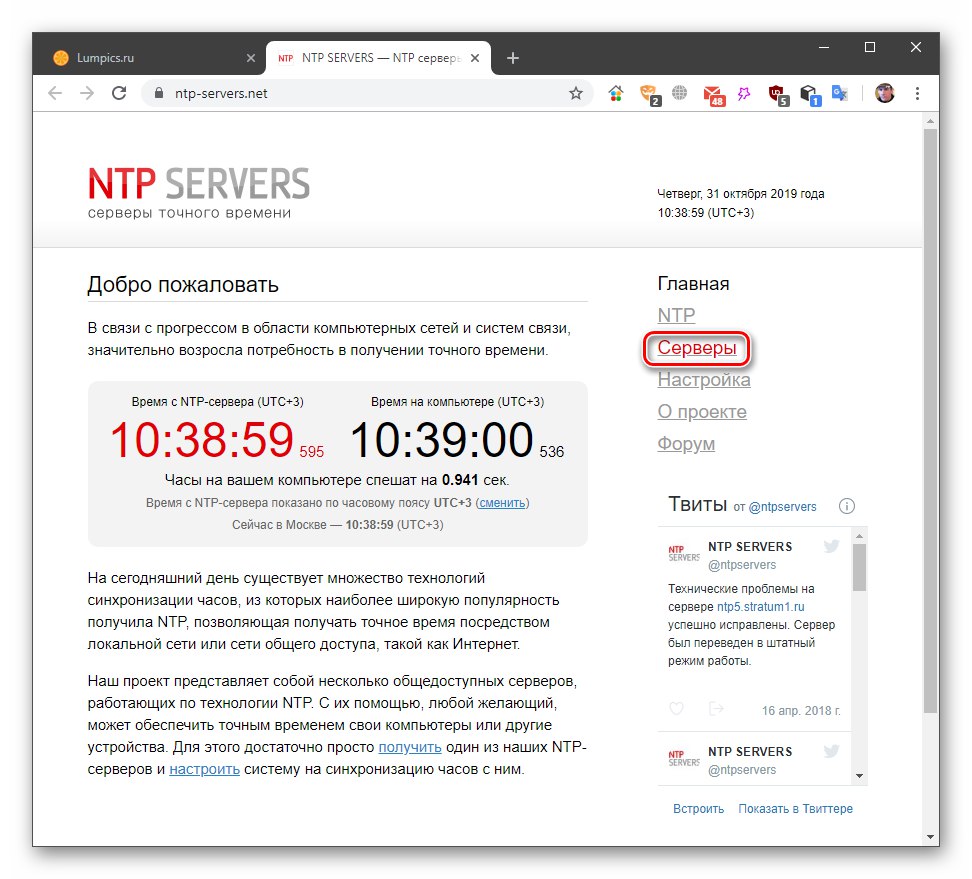
- Zkopírujeme jednu z adres v seznamu.
![Kopírování přesné adresy serveru času na profilovém webu]()
- Přejdeme do bloku nastavení synchronizace ve Windows, vyberte řádek v seznamu.
![Zvýraznění řádku s adresou přesného časového serveru v nastavení synchronizace v systému Windows XP]()
Vložte data ze schránky a klikněte "Aplikovat"... Zavřeme okno.
![Vložení adresy časového serveru do seznamu synchronizace v systému Windows XP]()
Při příštím zadání nastavení bude tento server ve výchozím nastavení nainstalován a bude k dispozici pro výběr.

Manipulace se servery v registru
Sekce časových možností XP je navržena takovým způsobem, že je nemožné přidat více serverů do seznamu a také je odtud odebrat. Chcete-li provést tyto operace, budete muset upravit systémový registr. V takovém případě musí mít účet práva správce.
- Otevřete nabídku Start a stiskněte tlačítko "Běh".
![Volání řádku Spustit z nabídky Start systému Windows XP]()
- V terénu "Otevřeno" napište příkaz níže a klikněte na OK.
regedit![Spuštění Editoru registru z nabídky Spustit v systému Windows XP]()
- 3. Přejděte na pobočku
HKEY_LOCAL_MACHINESOFTWAREMicrosoftWindowsCurrentVersionDateTimeServersObrazovka vpravo obsahuje seznam časových serverů.
![Seznam časových serverů v editoru registru v systému Windows XP]()
Chcete-li přidat novou adresu, postupujte takto:
- Klepněte pravým tlačítkem na prázdné místo v seznamu a vyberte "Nový - parametr řetězce".
![Přejděte k vytvoření parametru řetězce v Editoru registru systému Windows XP]()
- Okamžitě napíšeme nové jméno ve formě sériového čísla. V našem případě ano «3» bez uvozovek.
![Pojmenování řetězcové hodnoty v editoru registru systému Windows XP]()
- Poklepejte na název nového klíče a zadejte adresu do okna, které se otevře. Lisujeme OK.
![Zadání adresy nového časového serveru v editoru registru systému Windows XP]()
- Nyní, pokud přejdete na nastavení času, uvidíte v rozevíracím seznamu zadaný server.
![Nový časový server v bloku nastavení synchronizace ve Windows XP]()
Odstranění je snazší:
- Klepněte pravým tlačítkem na klávesu a vyberte příslušnou položku v místní nabídce.
![Odebrat Time Server v Editoru registru systému Windows XP]()
- Potvrzujeme náš záměr.
![Potvrzení odebrání Time Serveru v editoru registru Windows XP]()
Změňte interval synchronizace
Ve výchozím nastavení se systém připojuje k serveru každý týden a automaticky překládá šipky. Stává se, že z nějakého důvodu během této doby mají hodiny čas daleko zaostávat nebo naopak začít spěchat. Pokud je počítač zapnutý jen zřídka, může být nesrovnalost poměrně velká. V takových situacích se doporučuje zkrátit interval kontroly. To se provádí v editoru registru.
- Spusťte editor (viz výše) a přejděte do větve
HKEY_LOCAL_MACHINESYSTEMCurrentControlSetServicesW32TimeTimeProvidersNtpClientVpravo hledáme parametr
SpecialPollIntervalJeho hodnota (v závorkách) označuje počet sekund, které musí uplynout mezi synchronizačními operacemi.
![Interval synchronizace času v editoru registru systému Windows XP]()
- Poklepáme na název parametru, v okně, které se otevře, přepneme na systém desetinných čísel a zadáme novou hodnotu. Mějte na paměti, že byste neměli zadávat interval kratší než půl hodiny, protože by to mohlo vést k problémům. Nejlepší by bylo kontrolovat jednou denně. To je 86400 sekund. Tam OK.
![Nastavení intervalu synchronizace času v editoru registru systému Windows XP]()
- Restartujeme stroj, přejdeme do sekce nastavení a uvidíme, že se čas další synchronizace změnil.
![Po restartování systému Windows XP změňte časový interval synchronizace]()
Závěr
Funkce automatického přizpůsobení systémového času je velmi pohodlná a mimo jiné vám umožňuje vyhnout se určitým problémům při příjmu dat z aktualizačních serverů nebo z těch uzlů, kde je důležitá přesnost tohoto parametru. Synchronizace nefunguje vždy správně, ale ve většině případů stačí změnit adresu zdroje poskytujícího taková data.